惠普星系列15筆記本如何安裝win7系統(tǒng) 安裝win7系統(tǒng)操作步驟分享
惠普星系列15的整體表現(xiàn)非常符合我們的預(yù)期,全新的棱角外觀設(shè)計(jì),多彩的選擇,輕薄的機(jī)身配上微邊大屏,外觀足夠出彩,性能上也是足夠優(yōu)秀,第八代酷睿與MX150的硬件組合保證了均衡的性能表現(xiàn)。那么這款筆記本如何一鍵u盤(pán)安裝win7系統(tǒng)?下面跟小編一起來(lái)看看吧。

安裝方法:
1、首先將u盤(pán)制作成u盤(pán)啟動(dòng)盤(pán),接著前往相關(guān)網(wǎng)站下載win7系統(tǒng)存到u盤(pán)啟動(dòng)盤(pán),重啟電腦等待出現(xiàn)開(kāi)機(jī)畫(huà)面按下啟動(dòng)快捷鍵,選擇u盤(pán)啟動(dòng)進(jìn)入到大白菜主菜單,選取【02】大白菜win8 pe標(biāo) 準(zhǔn)版(新機(jī)器)選項(xiàng),按下回車(chē)鍵確認(rèn),如下圖所示:

2、在pe裝機(jī)工具中選擇win7鏡像放在c盤(pán)中,點(diǎn)擊確定,如下圖所示:

3、此時(shí)在彈出的提示窗口直接點(diǎn)擊確定按鈕,如下圖所示:
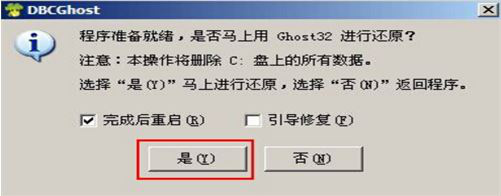
4、隨后安裝工具開(kāi)始工作,我們需要耐心等待幾分鐘, 如下圖所示:
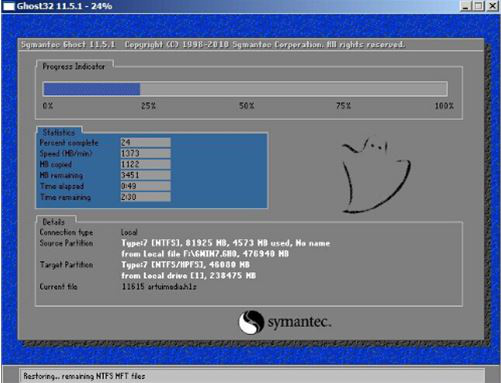
5、完成后,彈跳出的提示框會(huì)提示是否立即重啟,這個(gè)時(shí)候我們直接點(diǎn)擊立即重啟就即可。

6、此時(shí)就可以拔除u盤(pán)了,重啟系統(tǒng)開(kāi)始進(jìn)行安裝,我們無(wú)需進(jìn)行操作,等待安裝完成即可。

win7相關(guān)攻略推薦:
win7電腦怎么設(shè)置休眠 詳細(xì)流程介紹
win7添加網(wǎng)絡(luò)打印機(jī)失敗詳細(xì)解決步驟
win7系統(tǒng)如何查看默認(rèn)網(wǎng)關(guān) 詳細(xì)操作過(guò)程
以上就是惠普星系列15筆記本如何一鍵u盤(pán)安裝win7系統(tǒng)操作方法,如果惠普星系列15的用戶(hù)想要安裝win7系統(tǒng),可以根據(jù)上述操作步驟進(jìn)行安裝。
相關(guān)文章:
1. 錄屏怎么保存gif動(dòng)圖? UOS錄屏生成Gif動(dòng)畫(huà)的技巧2. 中興新支點(diǎn)操作系統(tǒng)全面支持龍芯3A3000 附新特性3. 華為筆記本如何重裝系統(tǒng)win10?華為筆記本重裝Win10系統(tǒng)步驟教程4. freebsd 服務(wù)器 ARP綁定腳本5. 通過(guò)修改注冊(cè)表來(lái)提高系統(tǒng)的穩(wěn)定安全讓計(jì)算機(jī)堅(jiān)強(qiáng)起來(lái)6. Debian11怎么結(jié)束進(jìn)程? Debian殺死進(jìn)程的技巧7. 5代處理器能升級(jí)Win11嗎?5代處理器是否不能升級(jí)Win11詳情介紹8. 如何安裝win10和win11雙系統(tǒng)?win10和win11雙系統(tǒng)安裝詳細(xì)教程9. CentOS上的安全防護(hù)軟件Selinux詳解10. Thinkpad e580筆記本怎么繞過(guò)TPM2.0安裝Win11系統(tǒng)?

 網(wǎng)公網(wǎng)安備
網(wǎng)公網(wǎng)安備